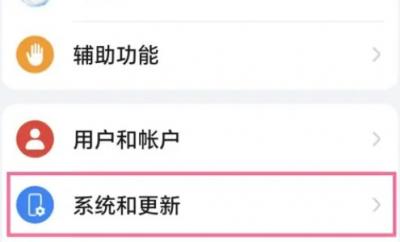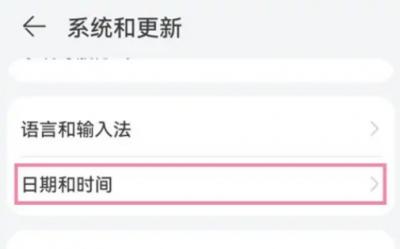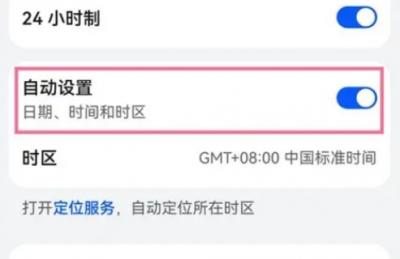许多用户在使用荣耀play8T手机时,可能会需要调整系统时间,例如为了配合特定应用或解决时间同步问题。那么,荣耀play8T在哪修改系统时间? 本文将详细解答这个问题,并提供清晰的操作步骤。
设置步骤
在荣耀play8T手机上修改系统时间,主要涉及到两个方面:手动调整时间和设置时区。以下步骤将详细介绍如何操作:
进入系统设置:在手机桌面上找到并点击“设置”应用,进入系统设置界面。
找到“系统和更新”:在设置页面中,找到并点击“系统和更新”选项。这个选项的名称可能因系统版本略有不同,但核心功能是相同的。
进入“日期和时间”设置:在“系统和更新”页面中,您会看到多个设置选项,找到并点击“日期和时间”选项。
关闭“自动设置”:在“日期和时间”设置页面,您会看到一个“自动设置”选项(可能名为“自动设置日期和时间”或类似名称)。默认情况下,此选项通常是开启的。为了手动调整时间,您需要将此选项关闭。
手动调整时间:关闭“自动设置”后,系统将允许您手动调整时间。您可以通过点击时间或日期字段,然后使用手机提供的调整工具来设置正确的时间和日期。
设置时区(可选):在“日期和时间”设置页面中,通常还会有一个“自动设置时区”选项。您可以根据需要开启或关闭此选项。如果开启,系统会自动根据您的地理位置调整时区;如果关闭,则需要您手动选择时区。
时区调整
正确设置时区对于确保系统时间准确性至关重要。荣耀play8T通常会自动检测并设置时区,但您也可以手动进行调整。如果自动设置时区出现问题,或者您需要将手机带到不同时区使用,手动设置时区就显得尤为重要。 在“日期和时间”设置页面中,找到“时区”选项(名称可能略有差异),点击进入后,您可以选择您当前所在地区的时区。
通过以上步骤,您就可以轻松地在荣耀play8T手机上修改系统时间并设置正确的时区。 请注意,在某些情况下,系统可能需要重新启动才能完全应用新的时间和时区设置。
图解与展示:
本文详细介绍了如何在荣耀play8T手机上修改系统时间,涵盖了手动调整时间和设置时区的完整步骤。 通过关闭“自动设置”选项,用户可以手动调整时间和日期,并根据需要选择合适的时区。 希望以上信息能够帮助您解决在荣耀play8T上修改系统时间的问题。